¿En qué podemos ayudarte?
CREAR NOTA DE DÉBITO A UNA FACTURA | DESK
| DESK | CREAR NOTA DE DÉBITO A UNA FACTURA
1. Ingresa a facturar
2. Ingresar a ND notas débito.
3. Crear nota débito factura.
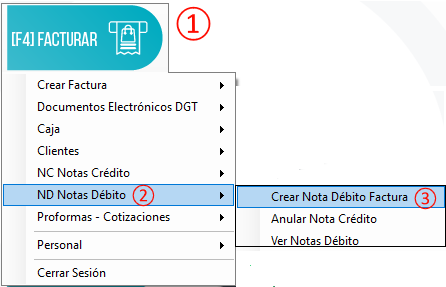
Una vez dentro la opción de crear nota débito factura se mostrará una pantalla en la cual el cliente podrá visualizar lo siguiente:
1. Un listado de las facturas realizadas
2. Podrá realizar la búsqueda de su factura por medio del filtro de fecha el cual debe indicar la fecha inicial y la fecha fin en la que desea realizar la búsqueda, dar clic en botón de consultar.
Nota: en la fecha fin siempre tiene que indicar un día más del que se desea.
3. Seleccionamos la factura a la que desea realizar la nota de débito.
4. Clic en botón de crear ND.
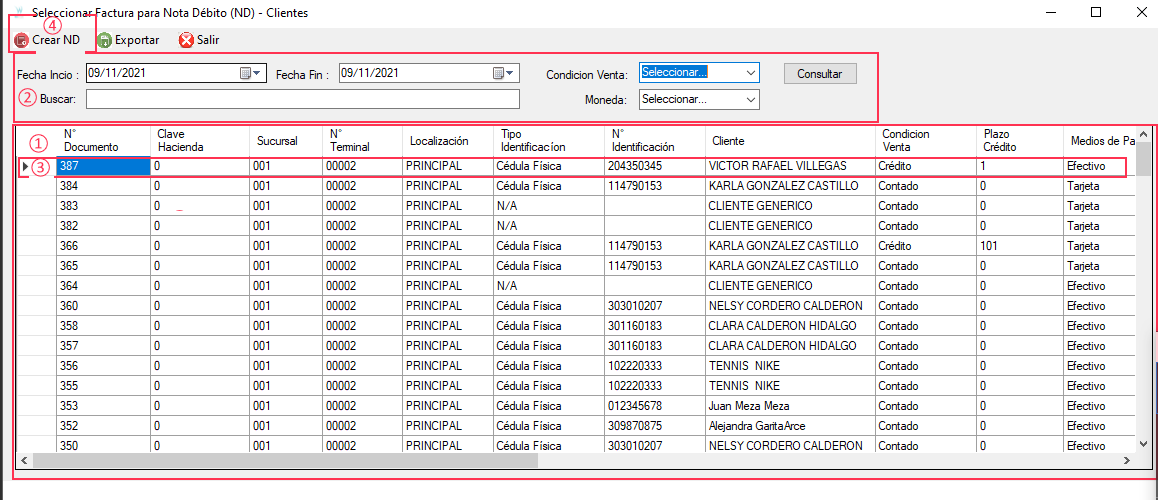
Dentro de la ventana de nota de débito, se mostrará una pantalla en un formato muy parecido al de la factura, en el cual procederemos a:
1. Seleccionar el botón de buscar para añadir el producto faltante.
2. Escribimos la razón de por qué se está generando la nota de débito.
3. Clic en botón de guardar | emitir para que se genere la nota de débito con éxito.
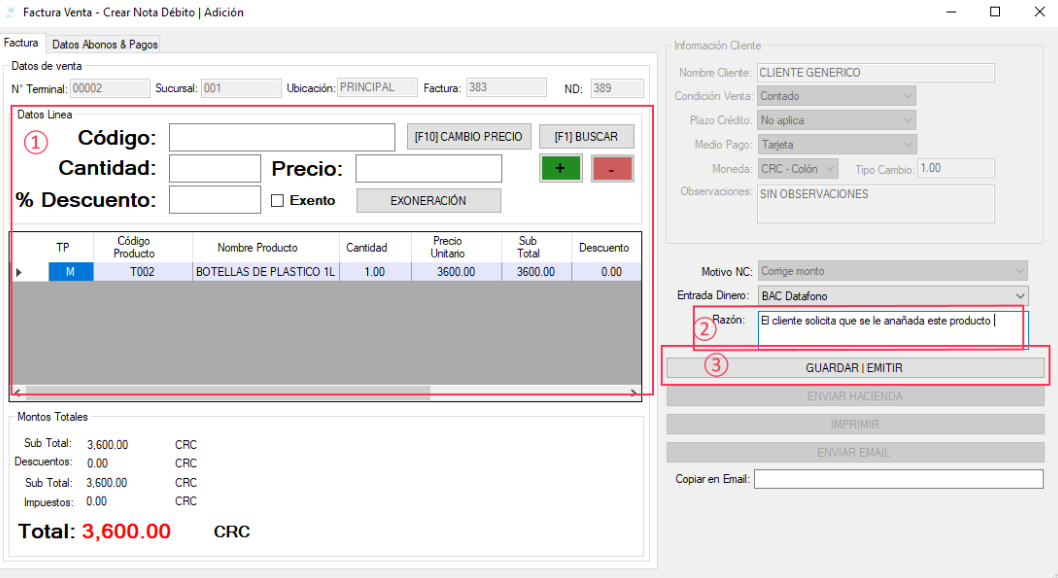
VIDEO PASO A PASO
